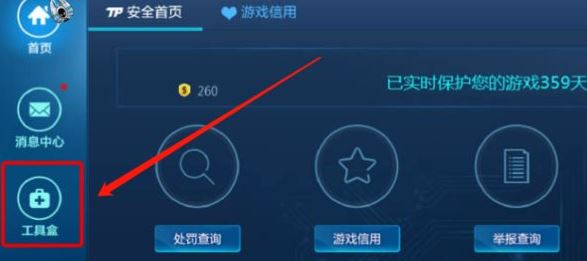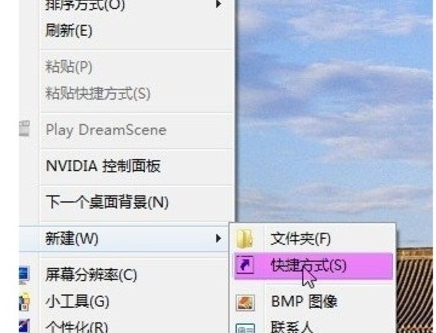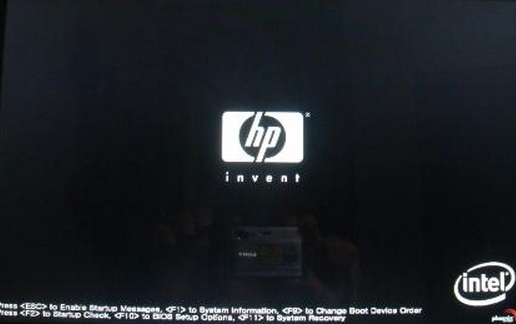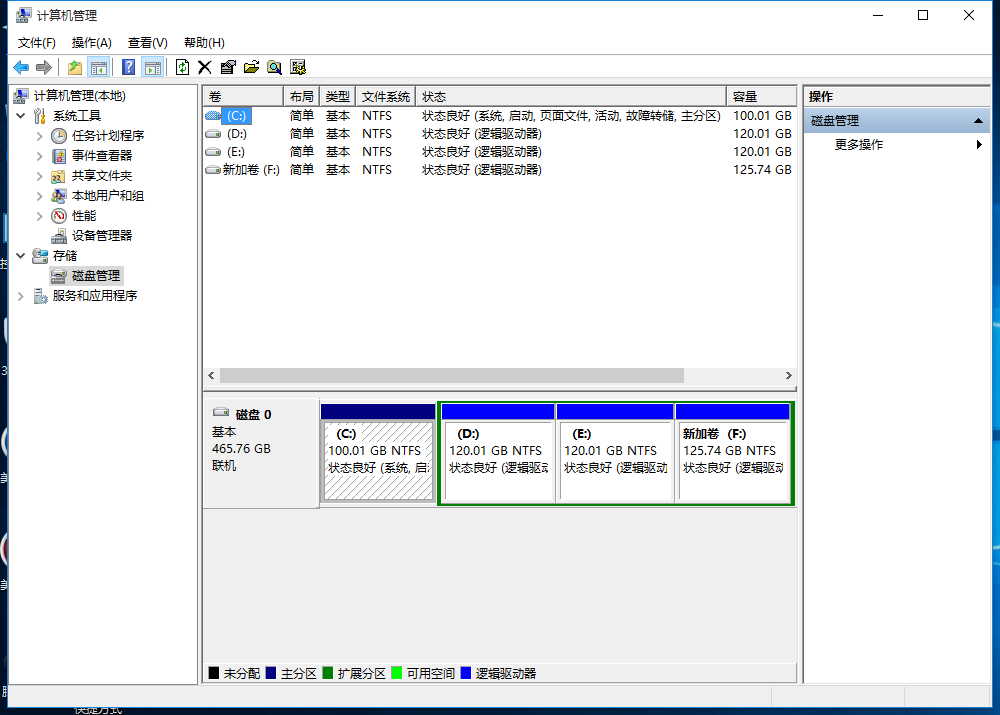- 编辑:飞飞系统
- 时间:2024-02-22
在笔记本电脑的使用过程中,时常会产生垃圾文件。如果每次都得手动清理这些垃圾文件,那就很麻烦了。那么有没有办法自动清理垃圾文件呢?让小编为您带来笔记本系统自动清理垃圾文件教程。
1、在桌面上右键新建一个文本文档,双击打开,然后在其中输入“del文件夹路径/q”,然后点击左上角“文件--另存为”。
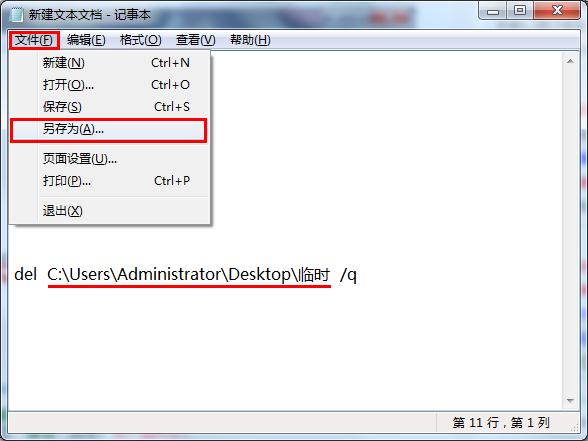
2、在弹出的另存为窗口中,我们先点击“桌面”,然后在保存类型下拉框中选择“所有文件”,将文件命名为“自动清理临时文件.bat”,然后点击“保存”按钮。

3、执行完上一步后,按组合键(Win键+R)打开运行窗口,输入“gpedit.msc”,回车确认。在打开的本地组策略编辑器窗口中,我们单击“计算机配置--Windows设置--脚本(启动/关机)”,然后双击右侧面板中的“关机”。
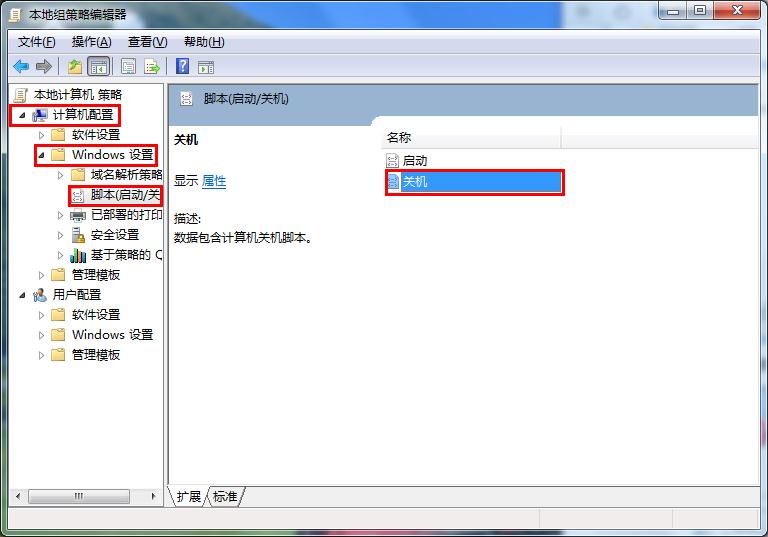
4. 在关机属性窗口中,选择“脚本”列,然后单击“添加”按钮。
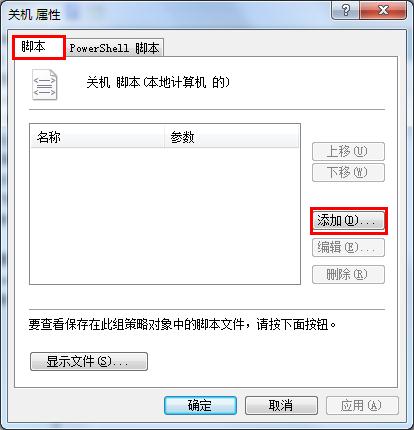
5、然后在弹出的添加脚本窗口中单击“浏览”按钮,在桌面上添加自动清理临时文件.bat可执行文件,然后单击“确定”按钮。
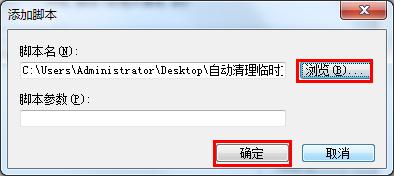
6.最后,在关机属性窗口中,单击“应用--确定”按钮。
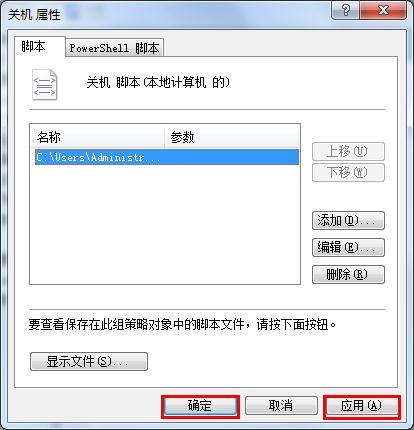
以上是小编为您带来的笔记本系统自动清理垃圾文件教程。如果你想自动清理垃圾文件,可以通过上面的方法进行设置。